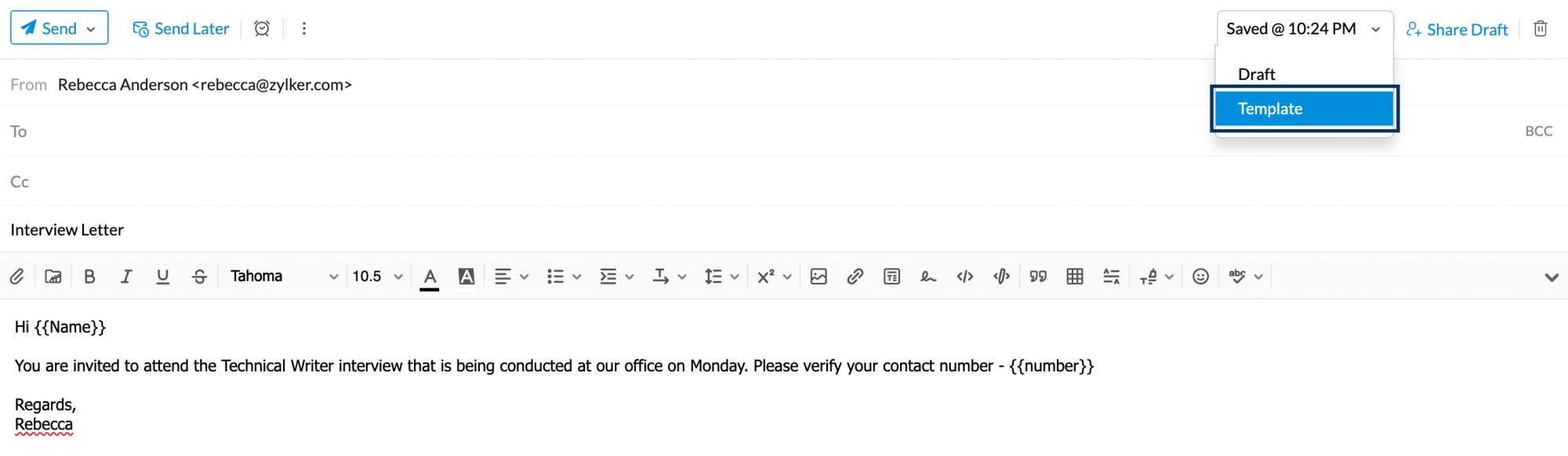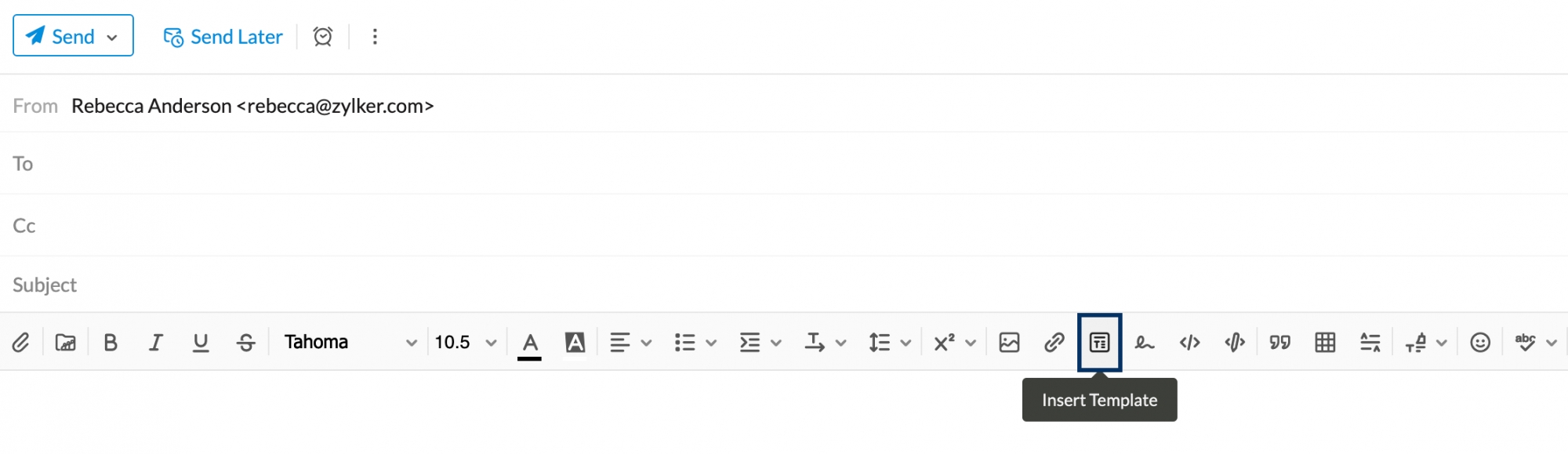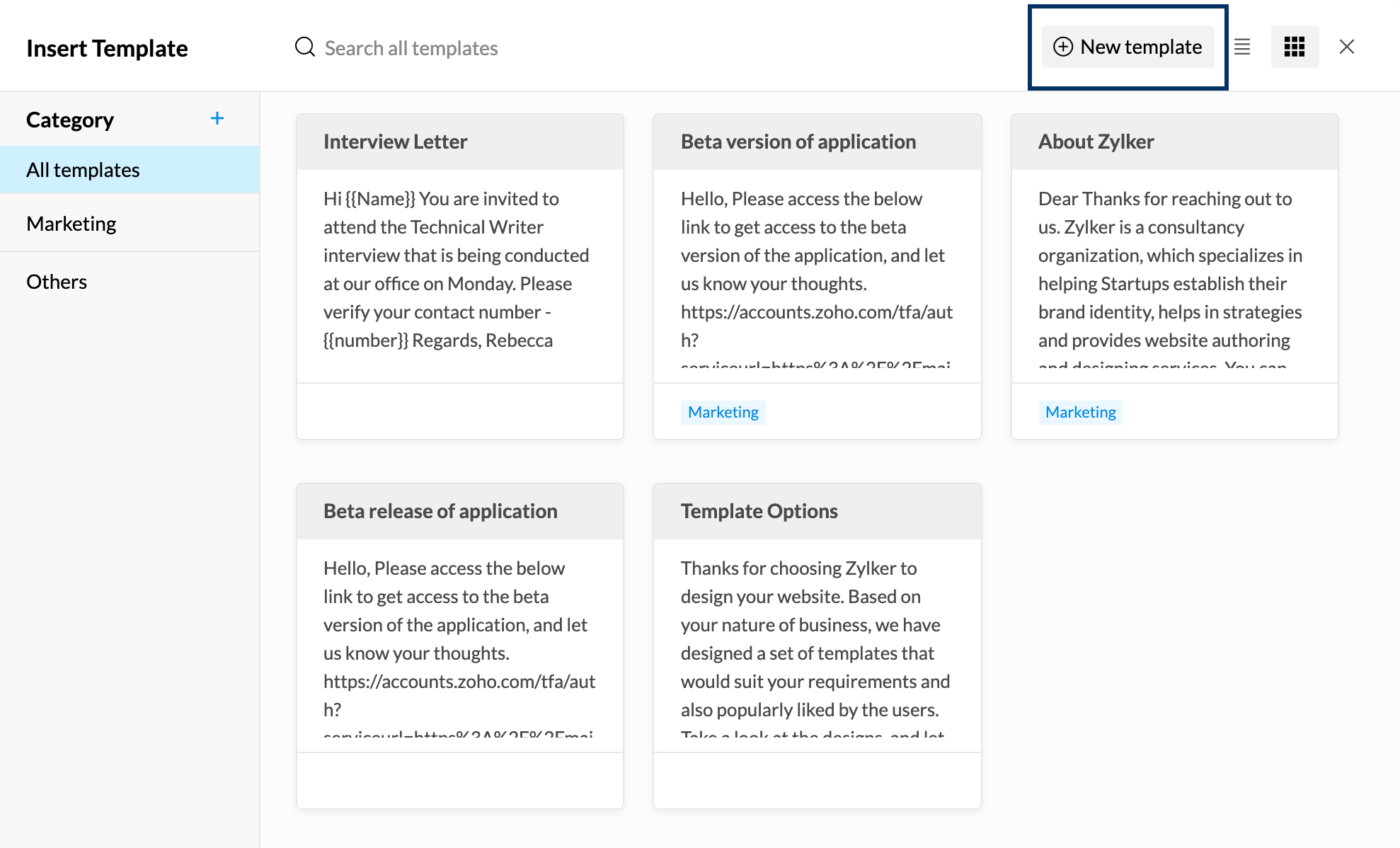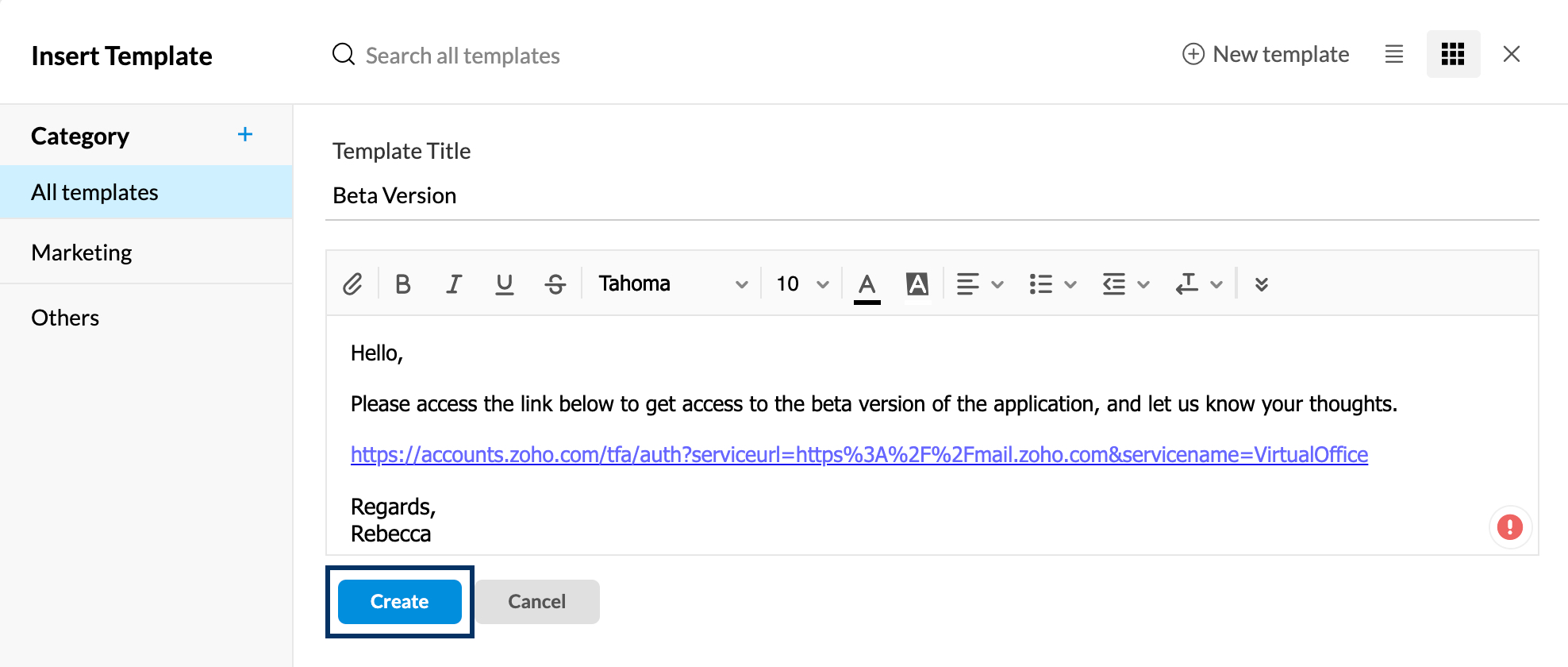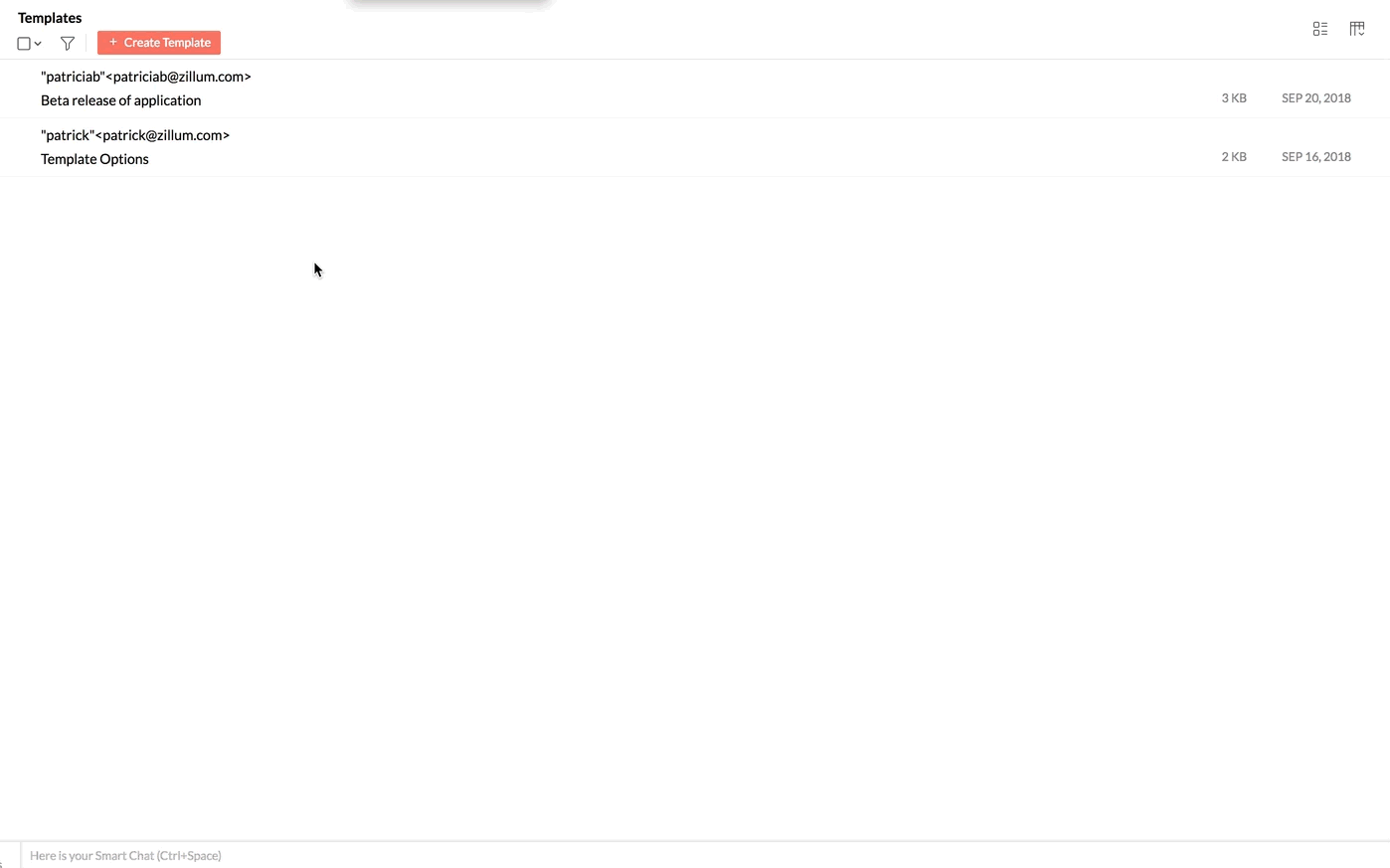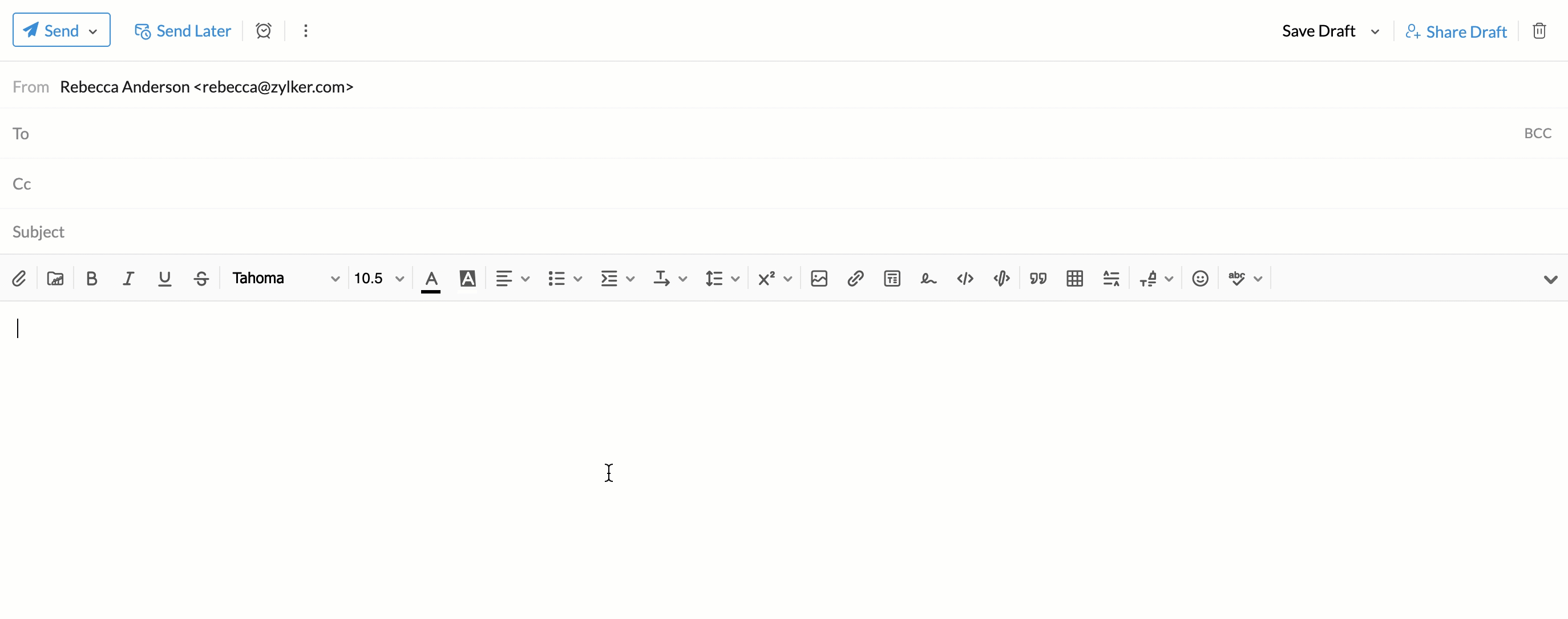Uso de plantillas
Contenido
Puede utilizar plantillas para enviar correos electrónicos en un formato predefinido sin tener que repetir varias veces el formato. Esto es útil para las organizaciones que desean estandarizar sus correos electrónicos en toda la organización. También puede categorizar las plantillas según su preferencia para encontrarlas fácilmente.
Crear plantillas
Crear plantillas en el redactor de correo electrónico guardando un borrador
- Inicie sesión en Zoho Mail.
- Haga clic en Correo nuevo para crear una nueva plantilla de correo electrónico.
- Escriba el asunto: el nombre de la plantilla será el mismo que el asunto que ingrese aquí.
- Escriba el contenido que necesita en el correo electrónico.
- Puede aplicar el formato necesario al contenido del correo electrónico.
- Haga clic sobre el cuadro de selección cerca de Guardar para elegir la opción Guardar plantilla.
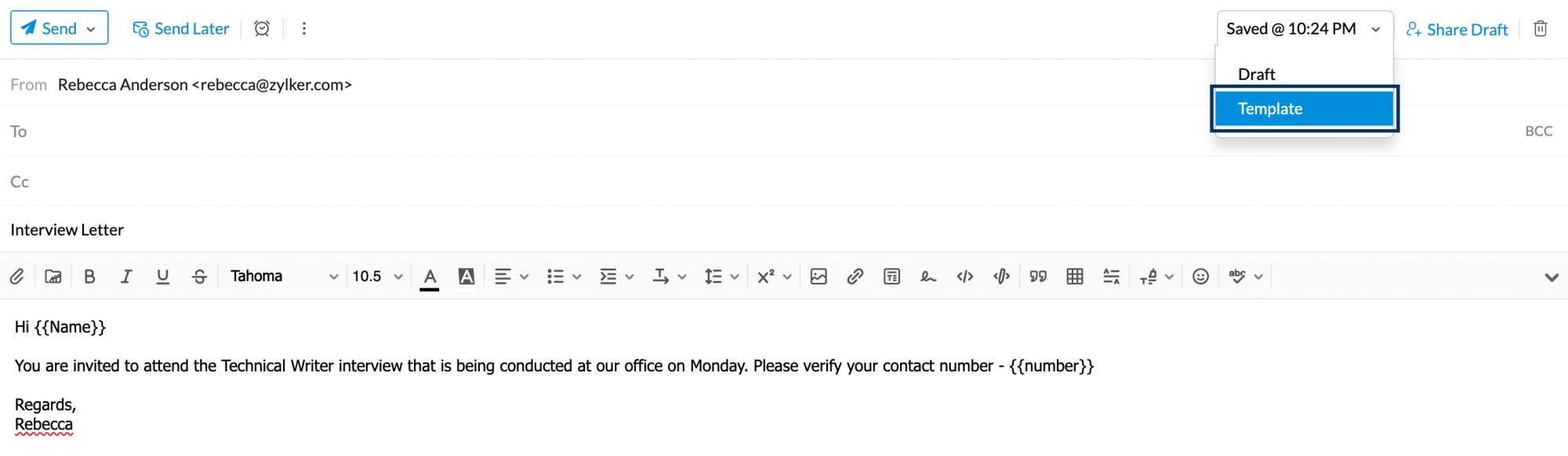
- El mensaje se guardará de forma predeterminada en la carpeta Plantillas en la categoría Todas las plantillas.
Crear plantillas en el redactor de correo electrónico insertando una plantilla
- Inicie sesión en Zoho Mail.
- Haga clic en el botón Nuevo correo.
- En el redactor de correos electrónicos, haga clic en el ícono Insertar plantilla.
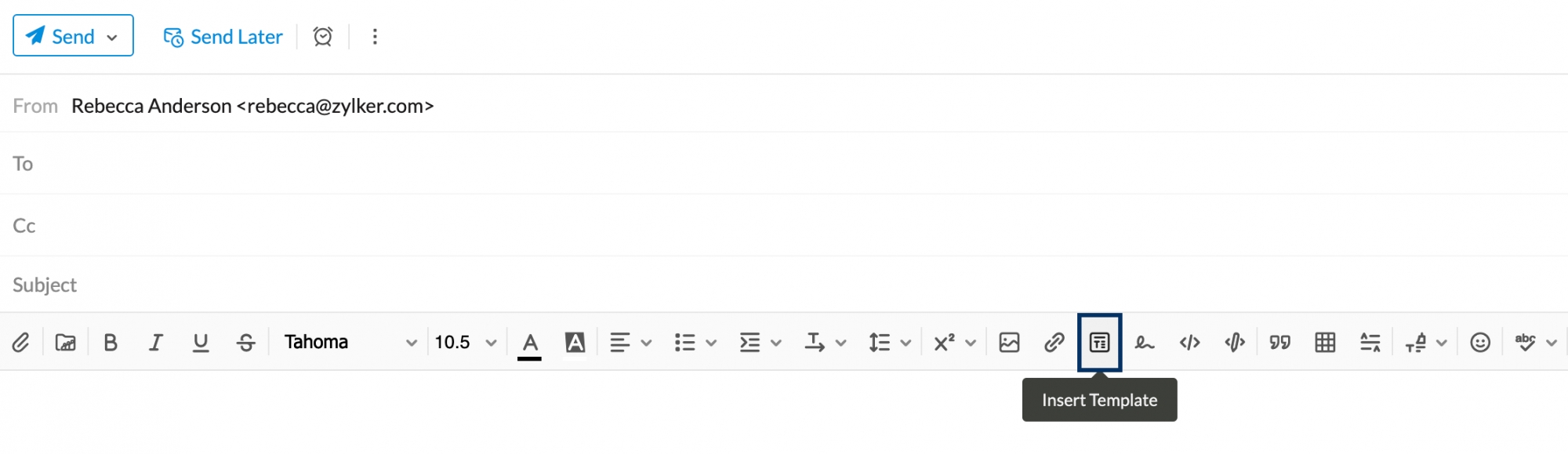
- En la ventana emergente Insertar plantilla, haga clic en el botón Nueva plantilla.
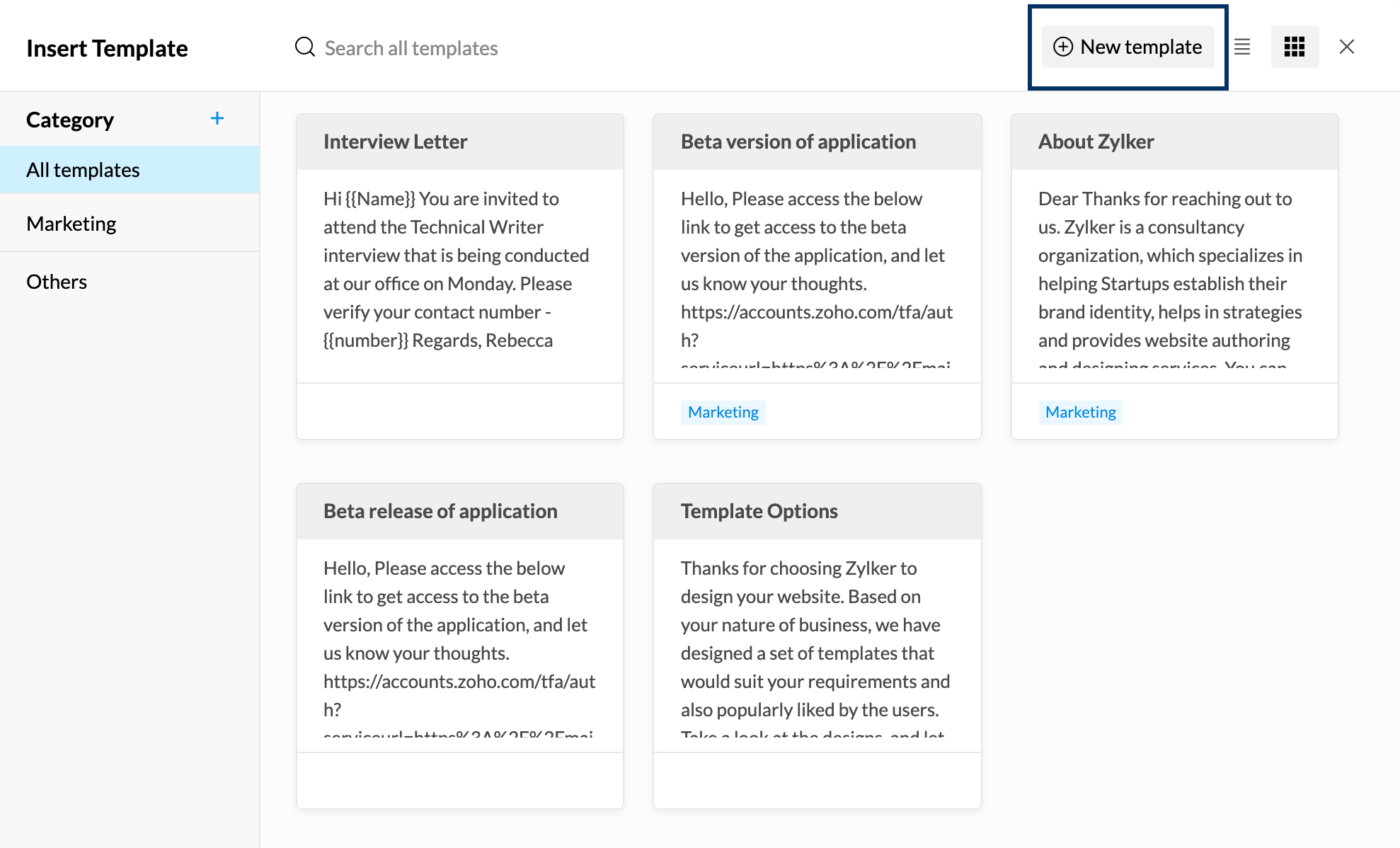
- Asigne un título a la plantilla y redacte el contenido necesario.
- Una vez hecho esto, haga clic en Crear.
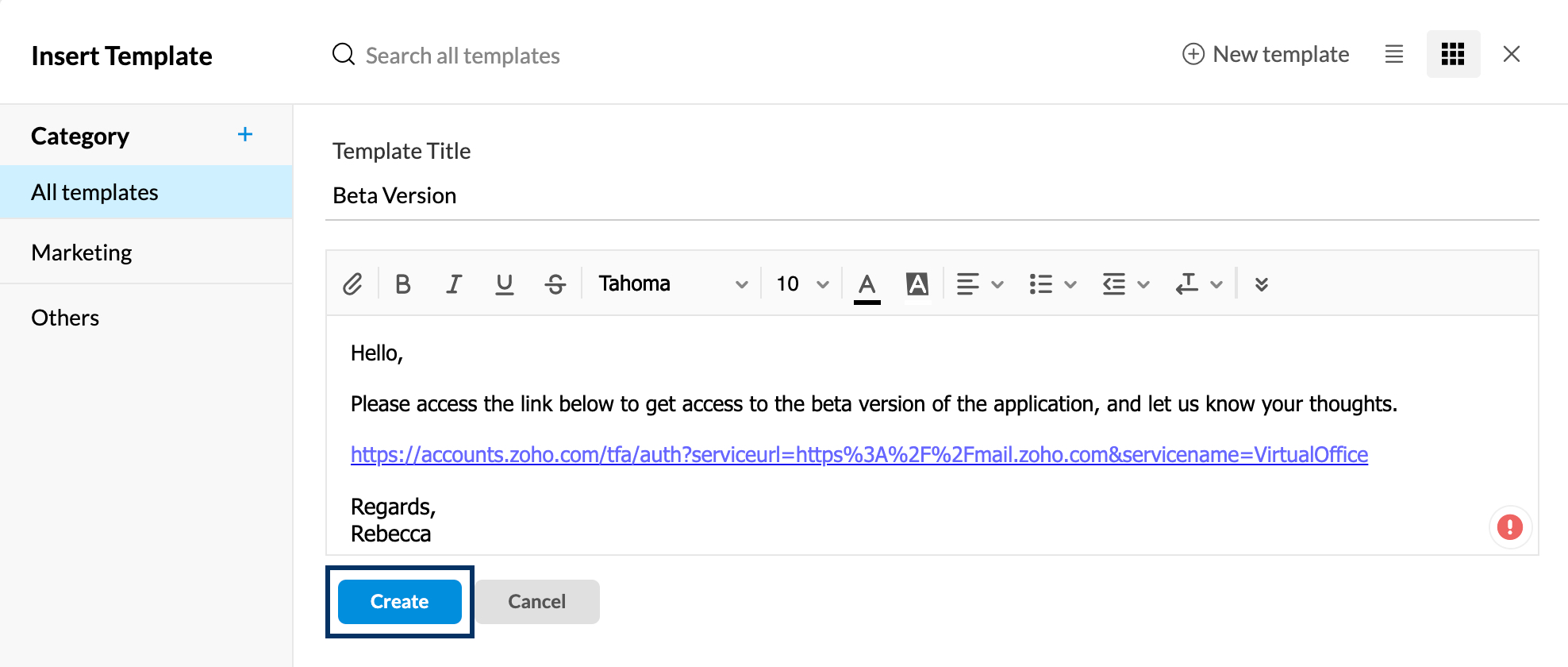
Puede encontrar la plantilla que creó en la carpeta Plantillas en la categoría “Todas las plantillas” de forma predeterminada.
Crear una plantilla desde la carpeta Plantillas:
- Vaya a la carpeta Plantillas.
- Haga clic en Crear plantilla.
- Ingrese el título y redacte su correo electrónico en los campos correspondientes realizando cambios de formato si fuera necesario. (El título ingresado en la plantilla aparecerá como el asunto del correo electrónico).
- Haga clic en el cuadro Seleccionar categoría para elegir o crear una categoría.
- Haga clic en Guardar para guardar la plantilla.
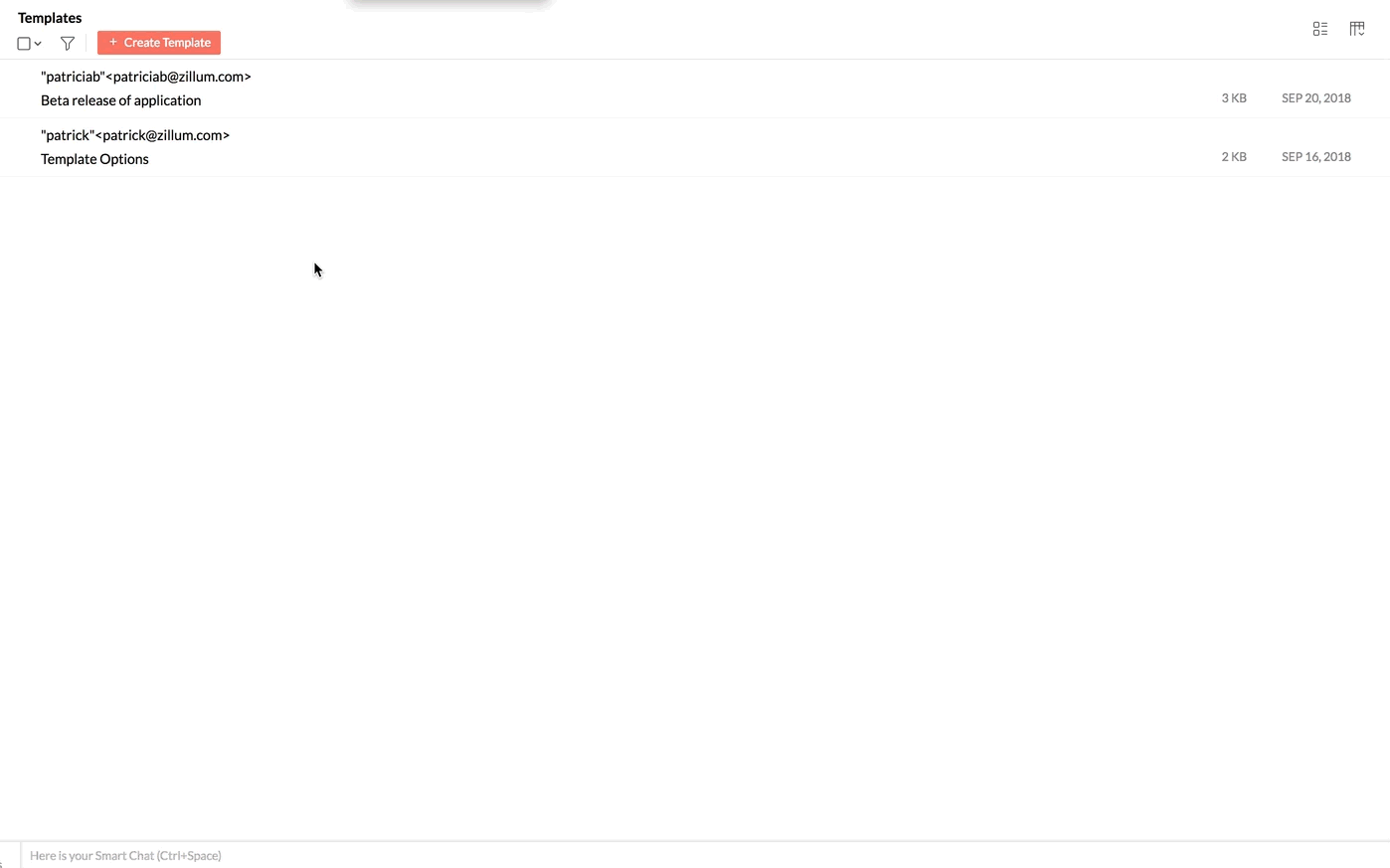
- El mensaje se guardará en la carpeta Plantillas en la categoría proporcionada.
Puede obtener una vista previa de la plantilla haciendo clic en el ícono Vista previa de la lista de la carpeta Plantillas. También puede editar o borrar una plantilla mediante los íconos del listado.

Categorizar plantillas desde el redactor de correo electrónico
Después de guardar la plantilla, puede clasificarla desde el redactor utilizando la opción Insertar plantilla en el menú de opciones de formato.
Cree una categoría utilizando la opción + en la ventana emergente. Una vez hecho esto, puede simplemente arrastrar las plantillas y soltarlas en la categoría (puede seleccionar varias plantillas para arrastrarlas y soltarlas en una categoría). También puede editar o eliminar una categoría con las opciones correspondientes disponibles cuando coloca el cursor sobre ella.
Se puede guardar una plantilla en más de una categoría. Haga clic en el nombre de la categoría disponible en una vista previa de la plantilla y seleccione las casillas de verificación de las categorías en las que desea guardar la plantilla.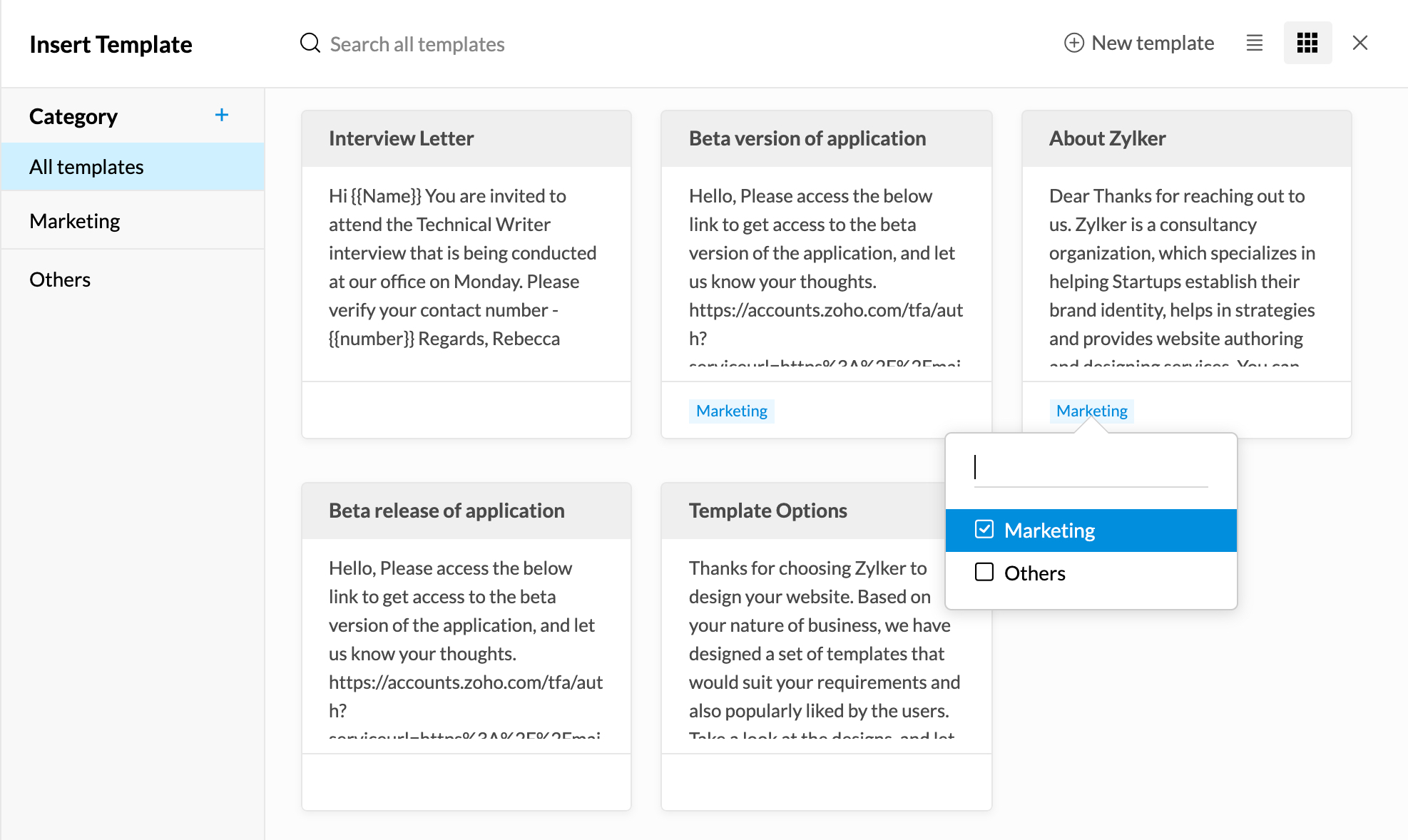
Nota:
Las plantillas se muestran de forma predeterminada en la vista de lista. Puede cambiarla haciendo clic en el ícono “Vista en miniatura”.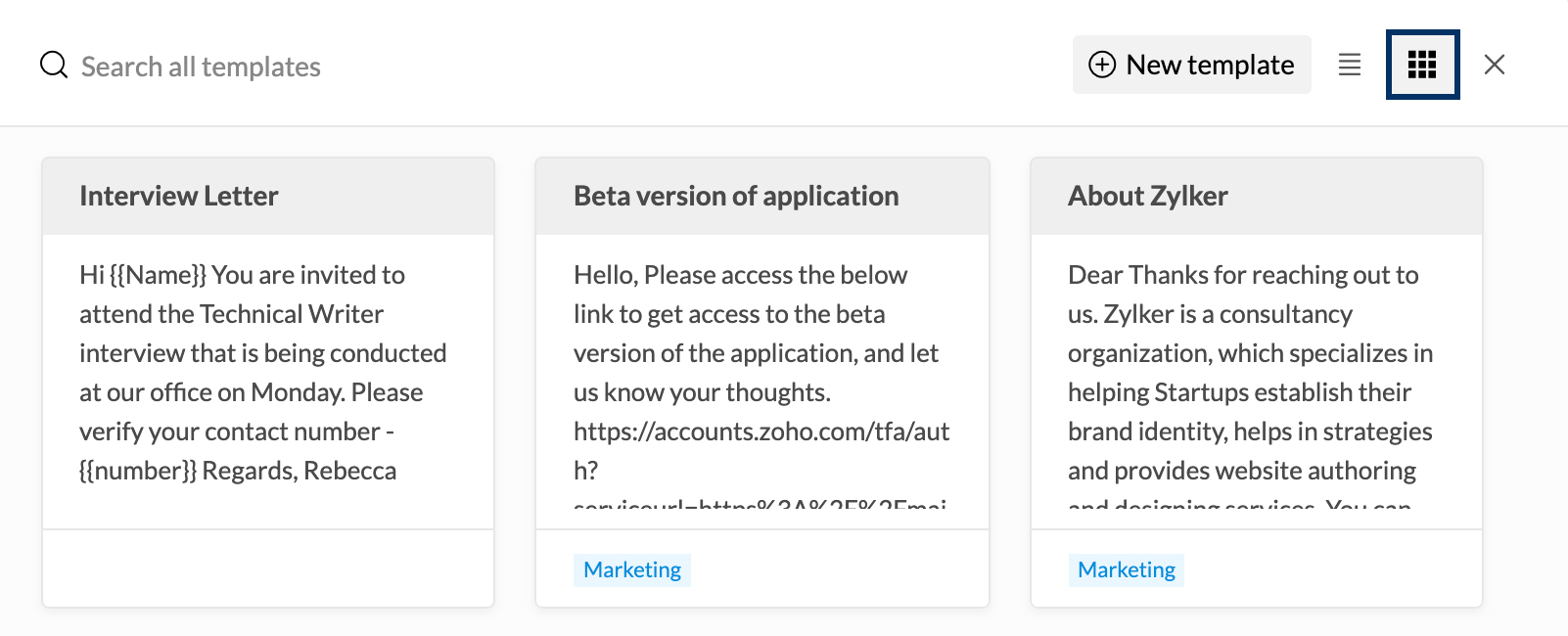
Modificar las plantillas guardadas
Desde la carpeta Plantillas
- Vaya a la carpeta Plantillas.
- Se mostrarán en la lista todas las plantillas guardadas.
- Seleccione el mensaje que desea utilizar para abrirlo en el redactor.
- Después de realizar los cambios, haga clic en Guardar plantilla desde el cuadro de selección Guardar borrador en la parte superior derecha de la pantalla para sobrescribir la plantilla existente.
Desde la ventana de redacción
También puede modificar las plantillas existentes desde la ventana Plantillas en el editor. Haga clic en el ícono Insertar plantilla desde las opciones de formato.
Vaya a la categoría que contiene la plantilla que desea modificar y haga clic en el ícono Editar de la plantilla correspondiente.
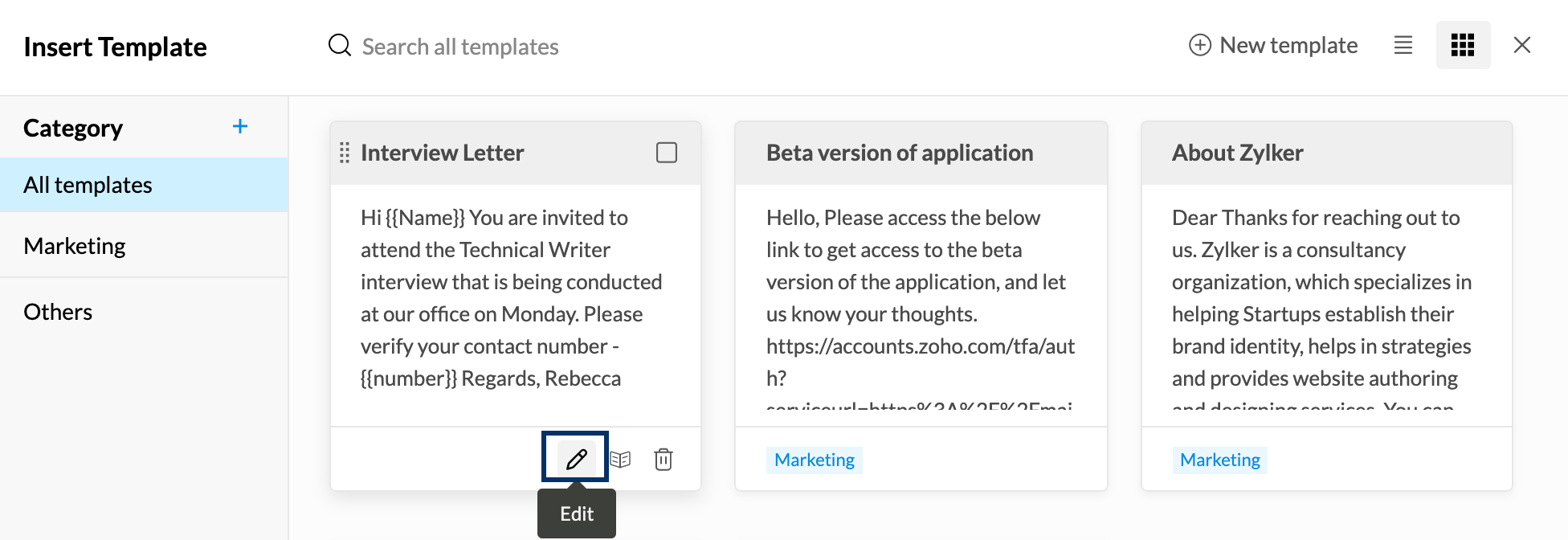
Insertar plantillas
- Puede insertar el contenido de la plantilla mientras redacta un correo electrónico.
- Haga clic en el ícono Insertar plantilla en las opciones de formato.

- Verá la lista de plantillas con el asunto y una vista previa del contenido. También puede obtener una vista previa detallada si hace clic en el ícono Vista previa. Puede utilizar la barra de búsqueda o navegar por las categorías para localizar la plantilla.

Nota:
Si utiliza la barra de búsqueda cuando está en una categoría, solo aparecerán los resultados de las plantillas en esa categoría particular.
- Haga clic en la plantilla correspondiente para insertarla en el redactor.
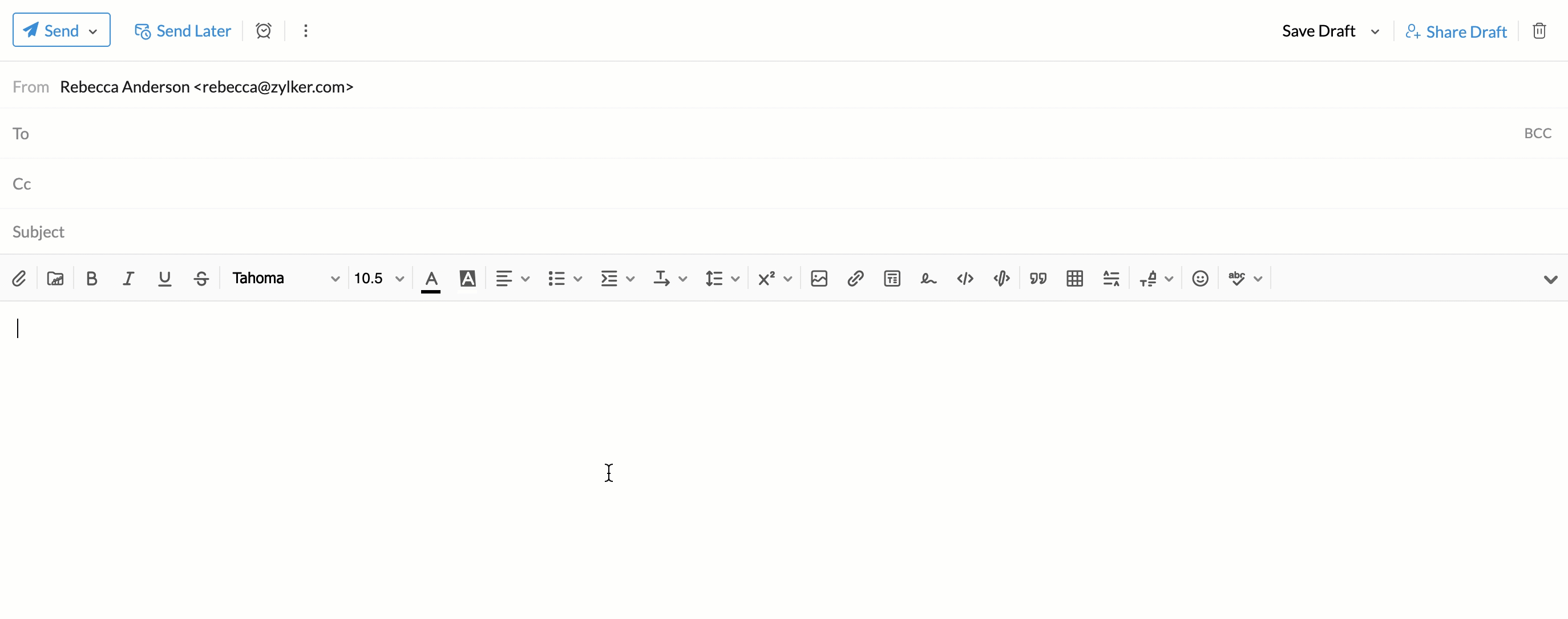
Nota:
- Haga clic en el ícono Vista previa en cualquier plantilla para ver el contenido de la plantilla.

- Puede hacer clic en la opción Insertar desde la vista previa para utilizar esa plantilla en particular.
- También puede hacer clic en la plantilla correspondiente desde la lista de carpetas de plantillas para utilizar la plantilla.
Responder con una plantilla
En lugar de utilizar la opción Insertar plantilla en la ventana Redactar, también puede elegir la opción Responder con plantilla para usar una plantilla cuando responda un correo electrónico. Si desea usar una plantilla para responder un correo electrónico, haga clic en la opción Responder con plantilla en la parte inferior de la pestaña Vista previa de correo electrónico. En la ventana Insertar plantilla, elija la plantilla que desea utilizar para la respuesta. Presione Enviar.
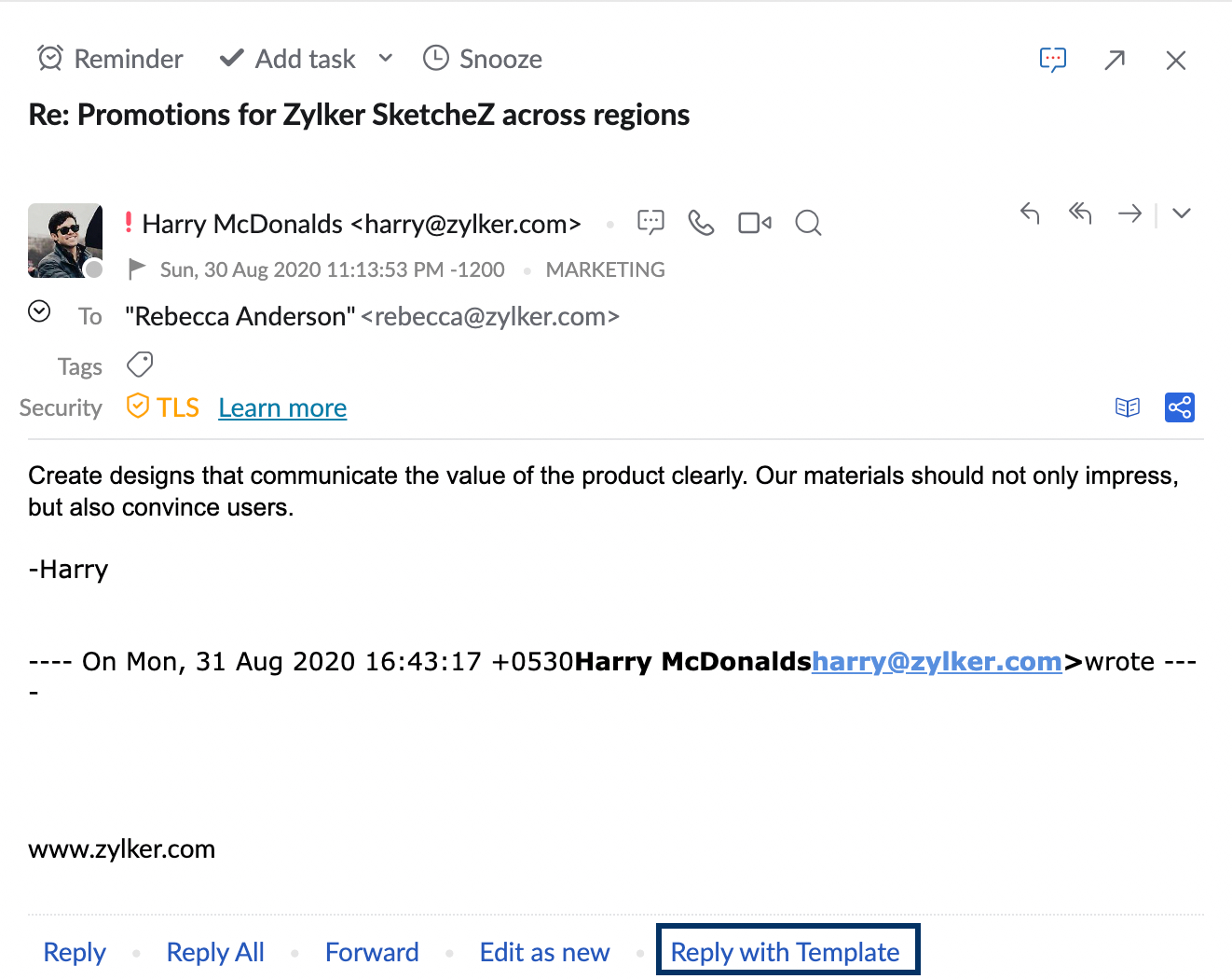
Plantillas de CRM
Junto con las plantillas de Zoho Mail, también puede ver las plantillas de CRM desde la ventana Redacción. Las categorías predeterminadas de plantillas de CRM aparecen debajo de las plantillas de Mail en la ventana Plantilla.
Solo podrá acceder a las plantillas de CRM si tiene habilitados el e-widget o la extensión de Zoho CRM.